edge浏览器是一款强大的网页浏览软件,是windows10系统默认使用的浏览器,这款浏览器力求为用户带来更快、更安全、更现代化的浏览器体验,因此edge浏览器软件收获了不少用户的喜欢,当用户在edge浏览器中添加插件时,想要将插件加入白名单,这样某些网站就可以不受插件的影响并且正常使用这些网站和服务,详细的操作过程是怎样的呢,其实解决的方法是很简单的,用户直接在扩展管理窗口中,找到需要加入白名单的插件并进入到详情信息页面上,接着设置指定站点上允许使用即可解决问题,那么接下来就让小编来向大家分享一下edge浏览器设置插件白名单的方法教程吧,希望用户能够喜欢。
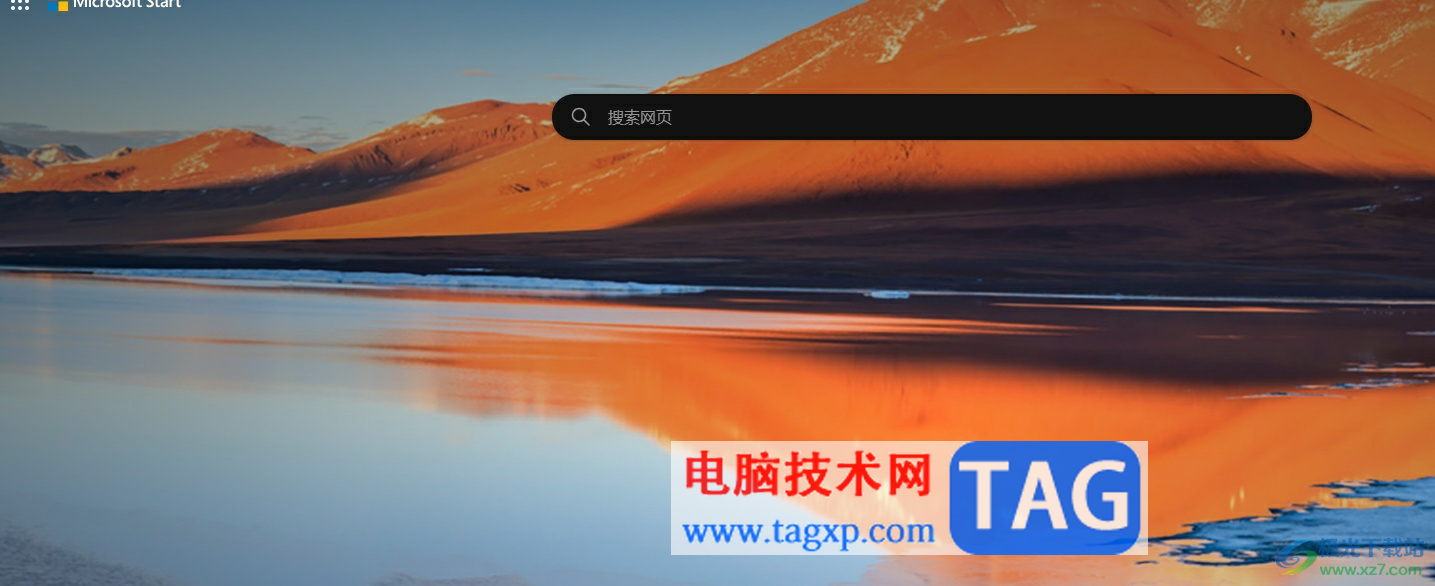
1.用户打开edge浏览器,并来到主页上点击上方的扩展图标
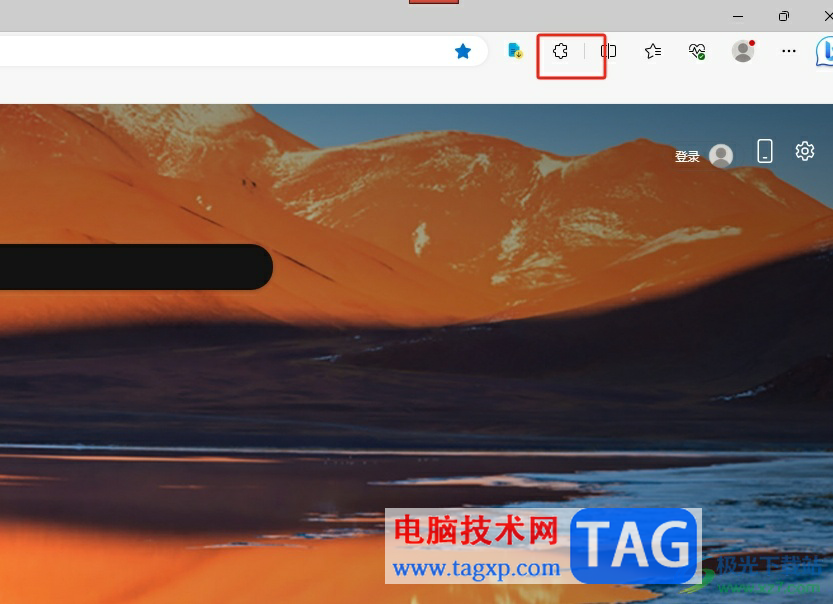
2.接着将会弹出下拉面板,用户选择其中的管理扩展选项,页面将会发生切换
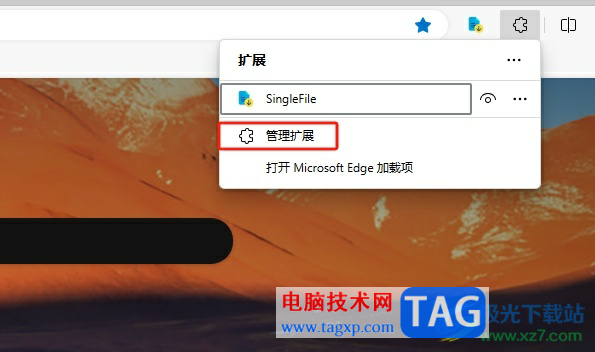
3.在打开的管扩展页面中,用户找到要添加的白名单插件并按下下方的详细信息按钮
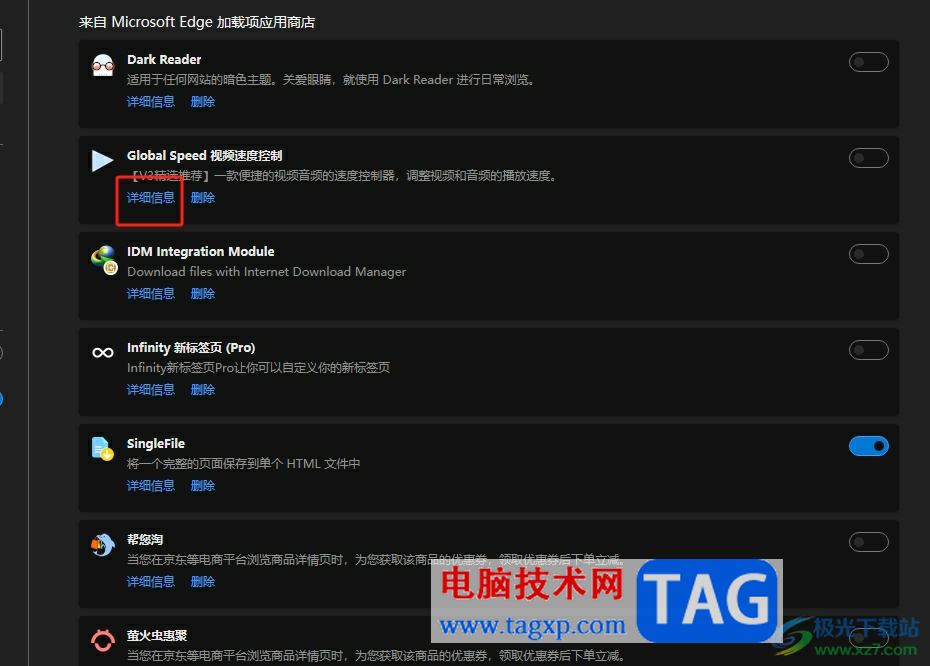
4.进入到插件详细信息页面中,用户需要找到站点访问权限选项并点击右侧的下拉箭头
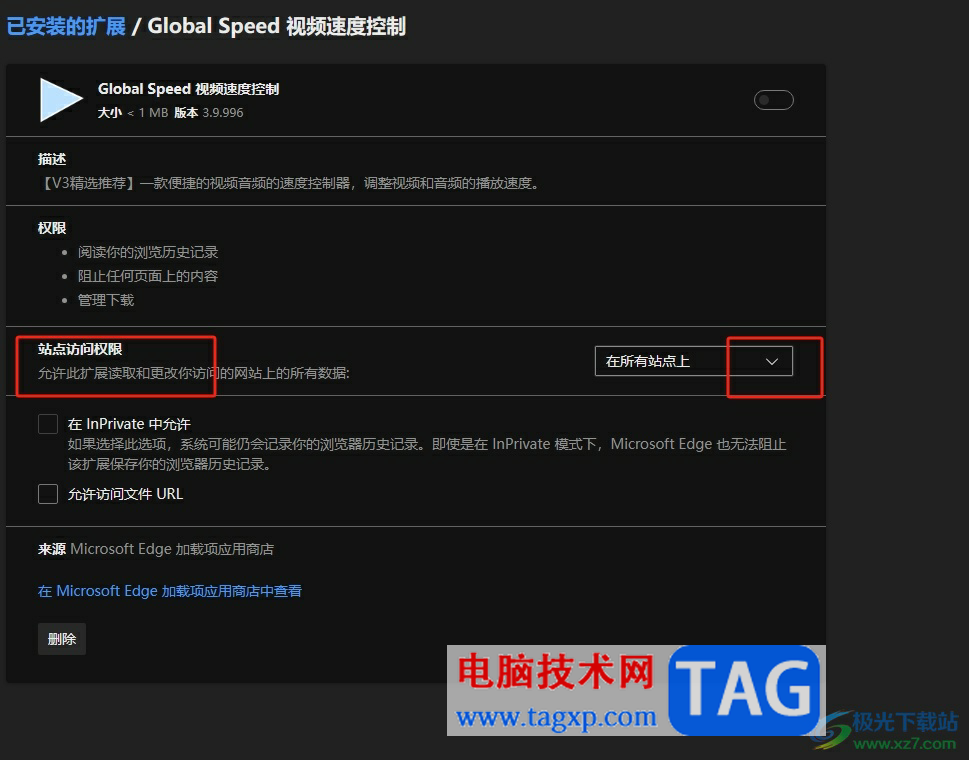
5.将会弹出下拉选项卡,用户选择其中的在特定站点上选项就可以了
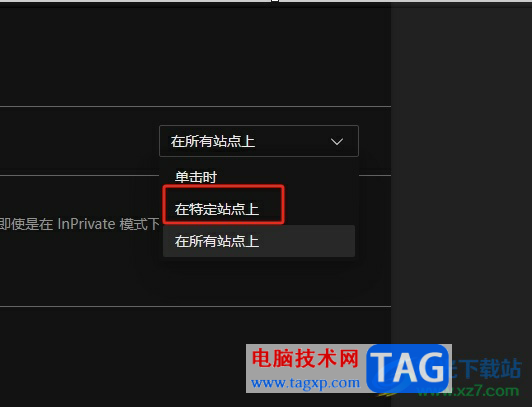
6.在打开的添加站点窗口中,用户在方框中输入站点信息并按下添加按钮即可成功将插件加入白名单
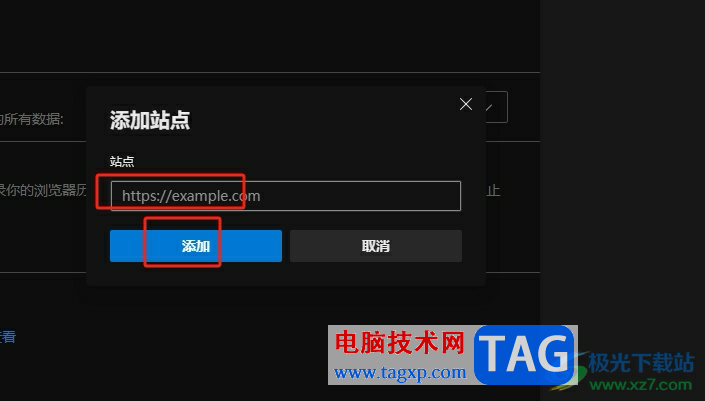
以上就是小编对用户提出问题整理出来的方法步骤,用户从中知道了大致的操作过程为点击扩展——管理扩展——插件详情信息——在特定的网站上允许——添加这几步,方法简单易懂,因此感兴趣的用户可以跟着小编的教程操作试试看,一定可以成功把插件加入白名单的。
 掌上英雄联盟可以看英雄
掌上英雄联盟可以看英雄 虾米音乐怎么看MV?虾米音
虾米音乐怎么看MV?虾米音 DuckDuckGo 在搜索结果中阻止
DuckDuckGo 在搜索结果中阻止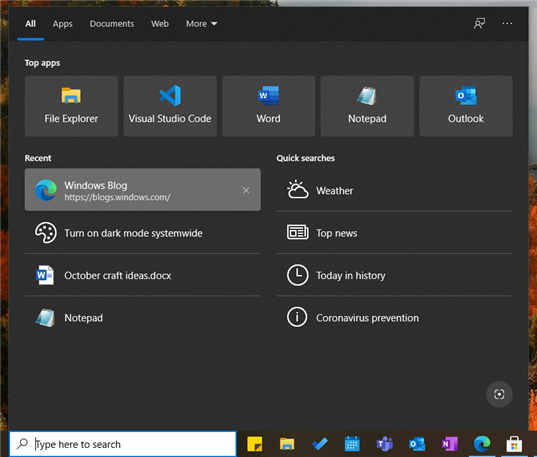 Windows10版本21H1更新:到目
Windows10版本21H1更新:到目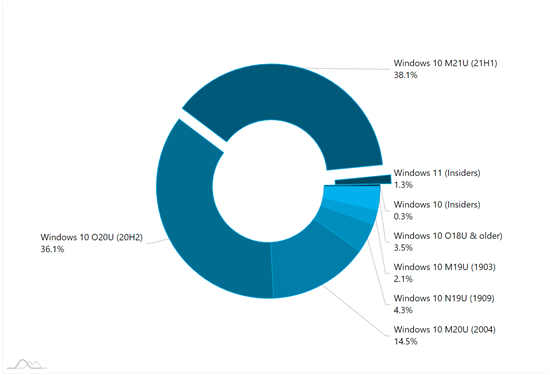 AdDuplex报告:Windows11活跃用
AdDuplex报告:Windows11活跃用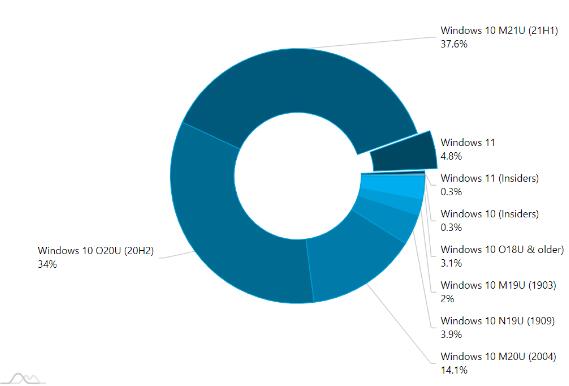 AdDuplex:Windows 11 开局良好
AdDuplex:Windows 11 开局良好 上网过后一定要清除上网
上网过后一定要清除上网 DNS缓存中毒攻击原理以及
DNS缓存中毒攻击原理以及 怪物猎人崛起PC试玩闪退怎
怪物猎人崛起PC试玩闪退怎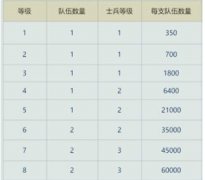 重返帝国8级资源田怎么打
重返帝国8级资源田怎么打 war3秘籍大全 魔兽争霸3重
war3秘籍大全 魔兽争霸3重 索泰显卡系列分级
索泰显卡系列分级 GTX1650Super显卡评测跑分大
GTX1650Super显卡评测跑分大 RTX 2080 Super详细参数评测大
RTX 2080 Super详细参数评测大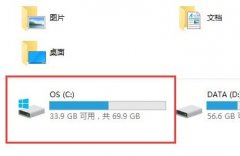 hosts文件位置在哪
hosts文件位置在哪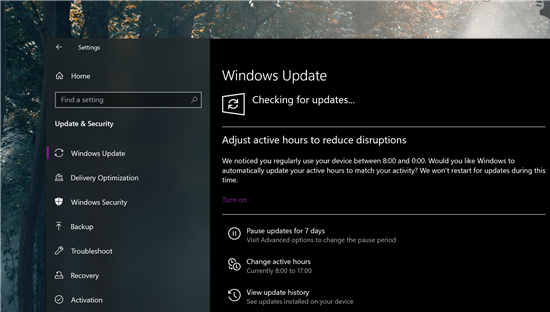 Microsoft宣布有关Windows10手
Microsoft宣布有关Windows10手 微信取消关注公众号的方
微信取消关注公众号的方 word文档一行没写完就换
word文档一行没写完就换 Excel表格在数据前统一加内
Excel表格在数据前统一加内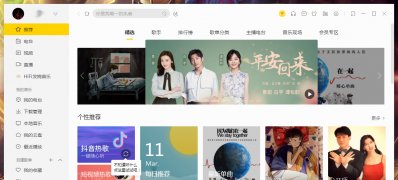 Windows10系统酷我音乐HiFi独
Windows10系统酷我音乐HiFi独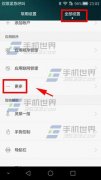 华为P8青春版熄屏快呼怎么
华为P8青春版熄屏快呼怎么 怎么防止别人蹭网?路由
怎么防止别人蹭网?路由 飞鱼星路由器如何限制禁
飞鱼星路由器如何限制禁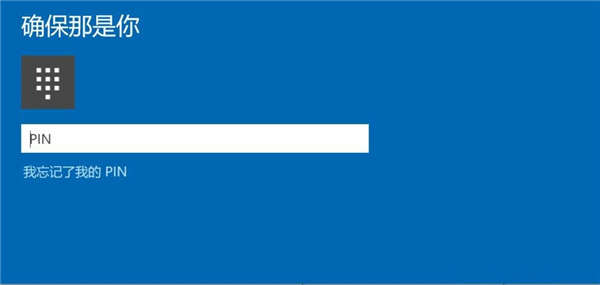
电脑怎么更改pin密码?教你如何在win11上更改 PIN 密码 win11 允许您根据情况更改和重置 Windows Hello PIN,在本指南中,您将了解如何操作。 在win11上,创建新帐户时,...
222299 次阅读
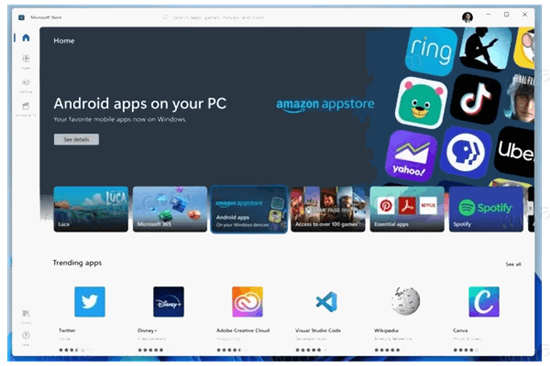
Windows 11获得了全新的Microsoft应用商店也会应用到win10 今年晚些时候,微软将发布适用于10亿台个人电脑的新操作系统Windows11。与Windows11一起,微软还将推出全新的...
164479 次阅读
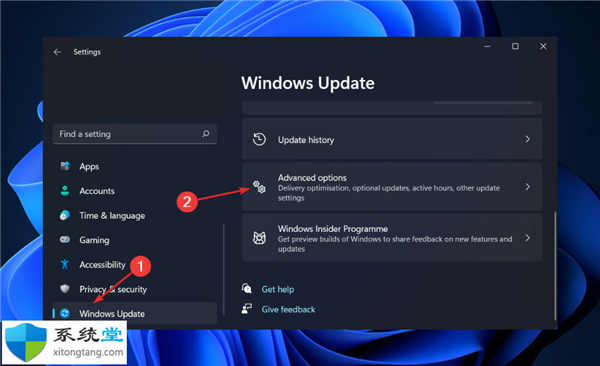
HDMI 通常用于将显示器从计算机移至第二台显示器或电视,以及从视频游戏机移至电视等。 但是,为了确保此功能有效,确保正确配置电缆至关重要,否则您将收到错误消息和错误,...
234315 次阅读
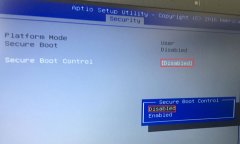
华硕ROG S5VT是一款搭载第6代英特尔酷睿处理器的15.6英寸笔记本。预装的是win10系统,但是还是有不少的用户喜欢win7系统,由于该笔记本采用的是intel 6代CPU,在在安装WIN7的过程中USB设备不能使用...
168176 次阅读
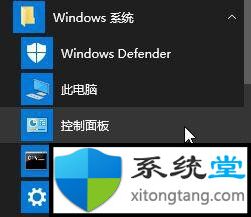
win7下Microsoft Office Document Image Writer打印机怎么用 在win7系统中,我们如果要直接在系统中进行文件格式转换的话,可以通过添加MicrosoftOfficeDocume...
187451 次阅读
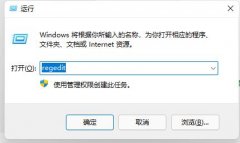
我们在win11开机时,每次都需要登录才可以进入系统,即使我们没有设置密码也要点击用户才可以非常麻烦,因此我们可以通过修改注册表的方式来取消这个登录动作,下面就跟着小编一起来看...
79036 次阅读

win7系统可以在各种环境中稳定运行。在随着对win7系统的不断深度实用过程中有许多的小伙伴们都反应自己的win7任务管理器没了!今天小编就为大家带来了win7任务管理器消失了还原方法一起来...
179802 次阅读
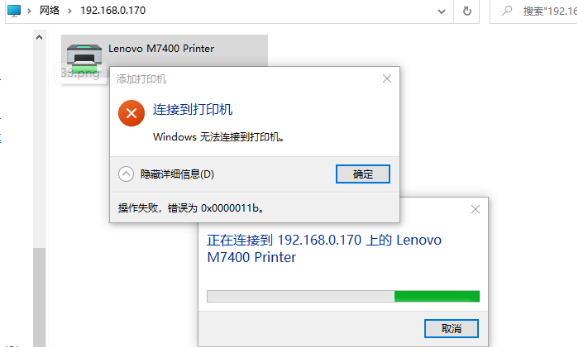
windows11系统错误0x0000011b共享打印机无法连接 许多小伙伴在使用电脑的时候,经常会连接打印机使用,但是不少用户最近连接共享打印机后提示windows无法连接到...
3949530 次阅读

如何修复win11上的任何以太网(有线)问题 您是否使用有线连接访问 Internet?如果是这样,当没有互联网访问或其他问题时,您可以在win11上使用这些步骤。 在Windows 11...
177370 次阅读
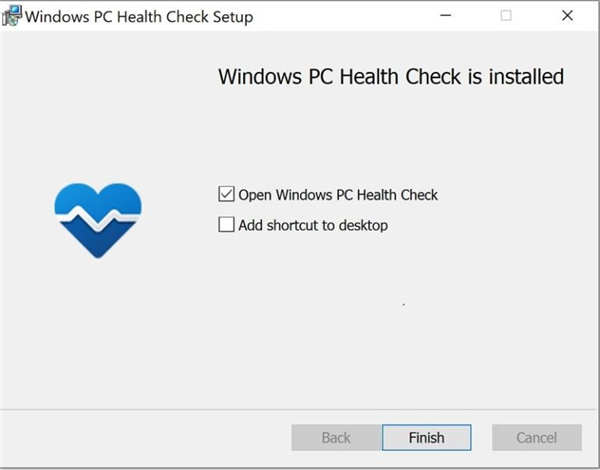
win11免费升级条件_如何检查您的PC是否有资格获得Windows11免费升级 Windows 11 版本 21H2 已发布,其中包含大量新功能、专注于生产力的安全改进等。Microsoft 已确认...
205900 次阅读

如果我们在使用电脑的时候,播放器声音太小就会导致很多使用上的不习惯,那么如果声音小了,我们怎么去调整大些呢,快来看看详细的教程吧~...
85733 次阅读
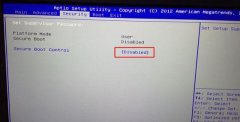
神舟战神Z5-KP5D1笔记本是一款搭载了intel酷睿7代处理器的15.6英寸笔记本电脑。预装的是win10系统,但是还是有不少的用户习惯使用win7系统,而且intel 7代CPU安装WIN7时usb3.0设备无法使用,要在采用...
278573 次阅读

如果电脑的键盘忽然用不了怎么办,这个时候我们可以开启电脑自带虚拟键盘来解燃眉之急,那么win7的虚拟键盘该怎么打开,只需要在控制面板的轻松访问中心里就可以打开了。下面一起来看...
143611 次阅读

windows10 64位专业版 winpe u盘安装视频教程。 windows10是微软目前最新版本的系统,各方面功能和性能都提升了不少。如果你电脑配置比较高,(最好是4G内存以上,多核CPU)。你也喜欢接...
173863 次阅读
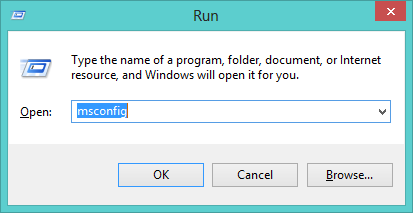
仍然收到windows11更新错误,我该怎么办? 如果您已经尝试了上面列出的所有解决方案,但仍然收到windows11 Windows Update 错误,您应该继续进行干净启动。 要执行干净...
228043 次阅读